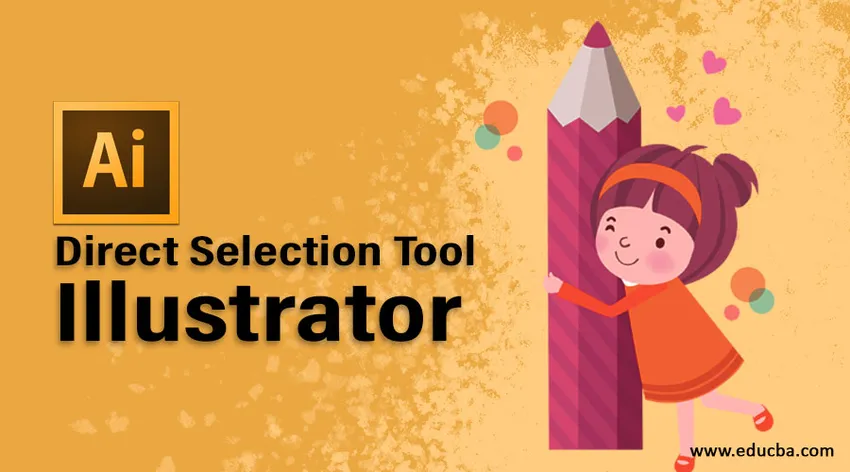
Преглед на Adobe Illustrator
Adobe Illustrator е графичен софтуер, подобен на Adobe Photoshop. Докато Adobe Photoshop създава цифровата снимка, фотореалистични изображения на обект, Adobe Illustrator осигурява набор от ключове, дизайн на лого. Тази програма е базирана на вектори. Тези данни могат лесно да бъдат записани в .pdf формат, който всеки зрител може да отвори и види в системата си.
Разработката на този софтуер е започнала през 1985 г., когато пусна първата си версия. Първата версия на този софтуер няма опция за преглед. Потребителят трябва да инсталира 2 десктопа, за да използва този софтуер. По този начин от 1987 до ноември 2001 г. са разработени общо 1 до 10 версии на този софтуер. След това версията на Adobe Illustrator CS излезе на пазара с функцията за създаване на обект в триизмерна употреба с помощта на команди за екструдиране. В бъдещия процес на надграждане те бяха създали версия от CS до CS6. След въвеждането на Creative Cloud, Adobe Illustrator CC излезе на пазара.
Какво е инструмент за директен избор Illustrator?
Инструментът за директен избор позволява на потребителя да избира отделни точки на всеки обект. Можем също да изберем сегменти на всеки обект и да го плъзнем според изискването. С инструмента за директен избор можете да избирате отделни точки и сегменти на пътя, можете също да добавяте или изваждате елементи към / от селекцията. Освен това можете да използвате метода за директен избор и да плъзнете рамка, за да изберете части от пътя и да плъзнете част от нея, за да създадете правоъгълник за избор.
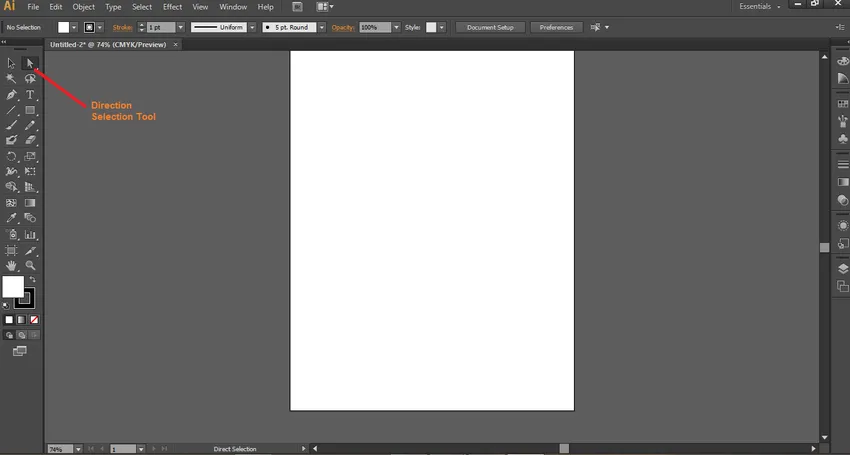
Можем да изтрием или добавим повече точки или сегменти в обекта. Това е най-полезният инструмент за Adobe Illustration. Този инструмент се използва с всички други инструменти за създаване на крайния обект.
Използване на инструмента за илюстрация с директен избор
Сега ще нарисуваме обекта и ще разкажем как можем да използваме този инструмент по конструктивен начин.
Стъпка 1: За да използваме първо този инструмент, трябва да създадем форма. Ключова дума A е клавишният клавиш за активиране на инструмента за директен избор във вашата система. За да конструираме форма тук, ще конструираме правоъгълник от кутията с инструменти в лявата част на екрана. След като сме избрали правоъгълната команда, в горната част на екрана ще се появи кутия с инструменти, показваща вътрешния / правоъгълния цвят на правоъгълника, цвета на очертанията, дебелината на линията, профила на линията, непрозрачността, панела в графичен стил, прецветяването на произведения на изкуството, инструмента за подравняване в случай, че се нуждаем за подравняване на 2 или повече правоъгълника, инструмент за трансформация, за да промените позицията на правоъгълник, Изолирайте избрания инструмент инструмент, за да изолирате правоъгълника от всяка друга форма.
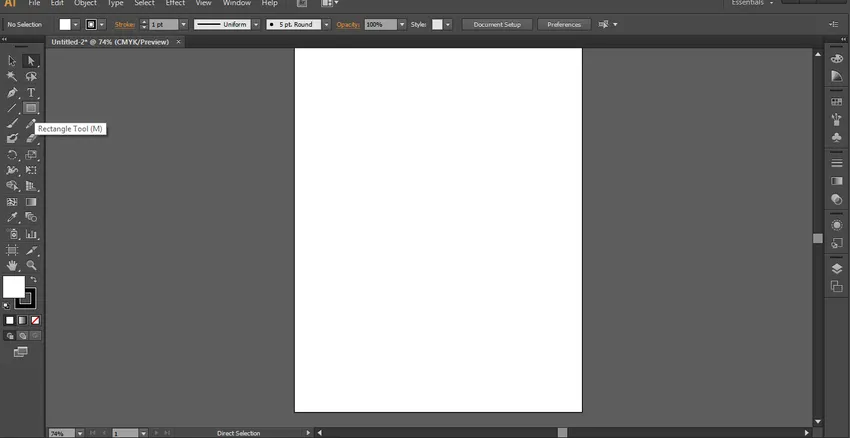
Стъпка 2: Ще използваме свойствата на правоъгълна форма според нашите изисквания и ще конструираме правоъгълна форма.
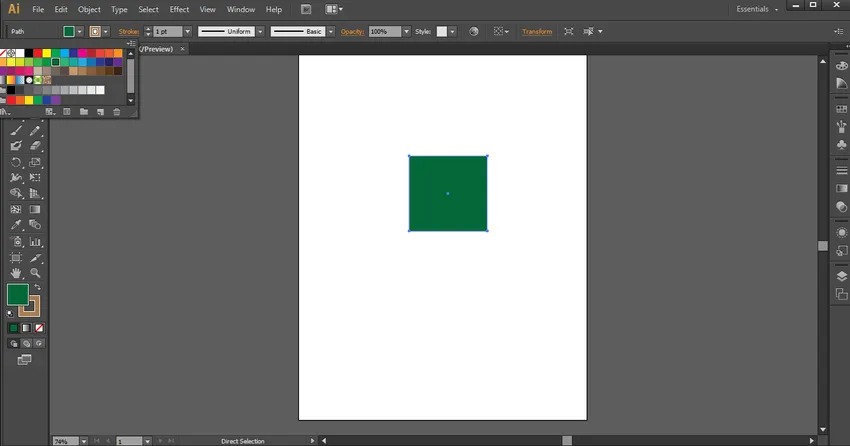
Стъпка 3: Ако използваме инструмента за избор, присъстващ до директен избор, можем да видим 9 точки, които са 4 точки в центъра на линията и 4 точки по ъглите на правоъгълника и 1 в центъра на правоъгълник, както е показано по-долу.
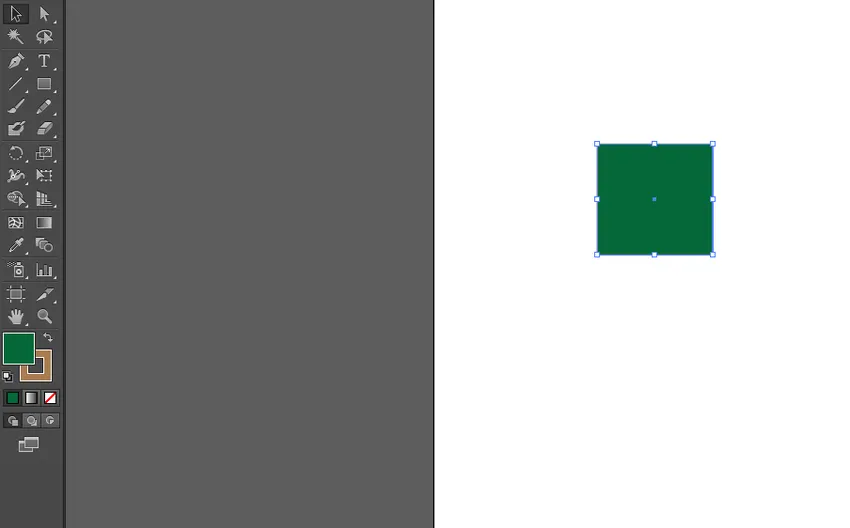
Стъпка 4: Но ако изберете инструмент за директен избор, можем да видим само 5 точки, 4 в ъглите на правоъгълник и 1 в центъра на правоъгълник, както е показано по-долу.
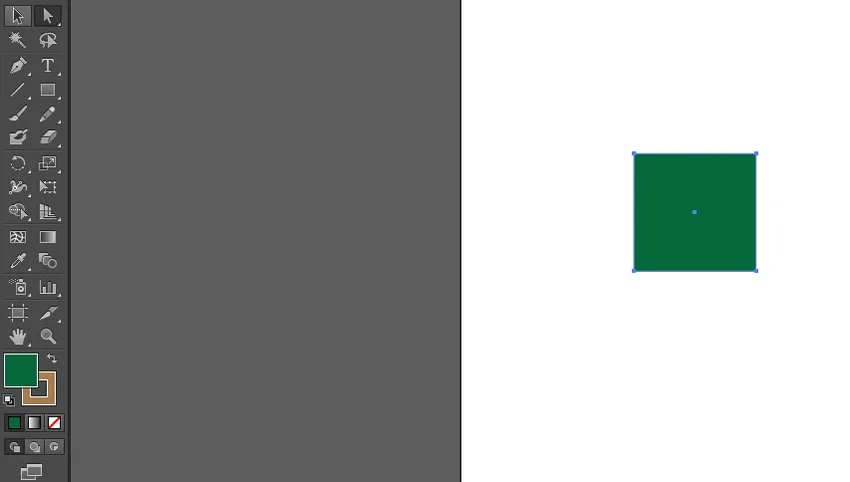
Стъпка 5: Можем да натискаме и преместваме десния курсор на мишката, за да променим местоположението на правоъгълника, докато използваме инструмента за директен избор.
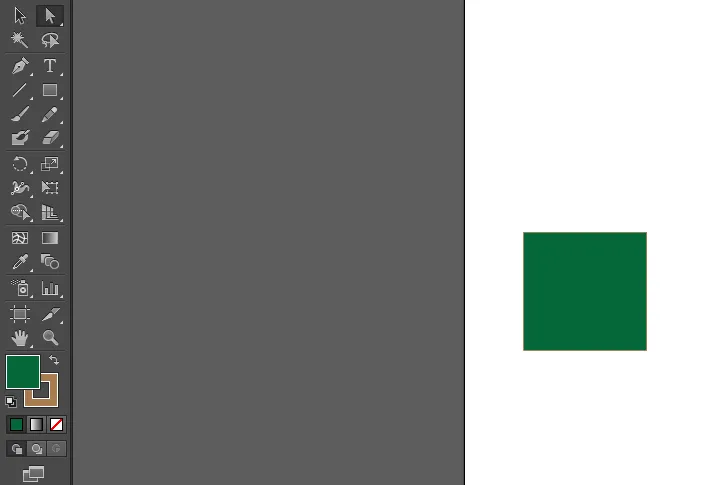
Стъпка 6: Сега можем да натиснем всеки ъгъл на правоъгълника и да го преместим, като натискаме десния курсор на мишката, за да променим позицията на вашите ъгли по отношение на центъра на правоъгълника.
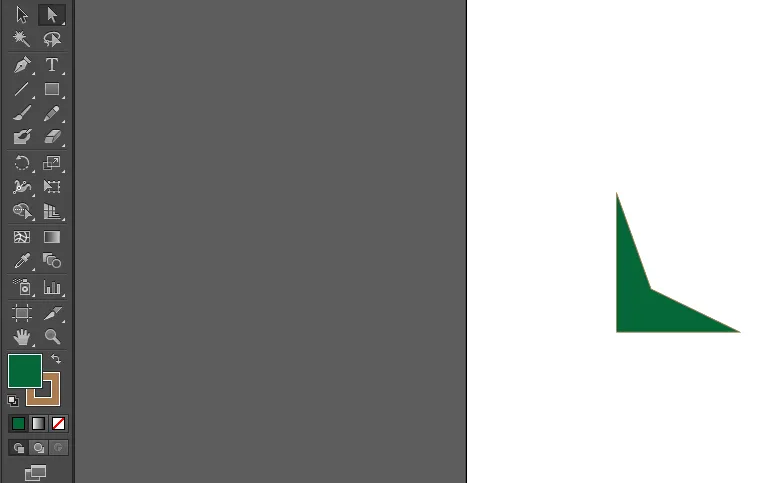
Стъпка 7: Сега ще конструираме друг правоъгълник, като отново използваме команда с правоъгълник.
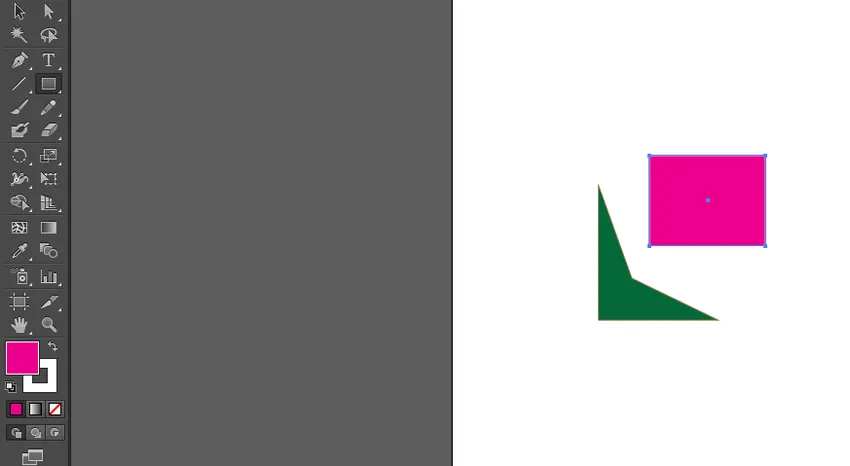
Стъпка 8: Отново ще използваме инструмента за директен избор, за да променим позицията на 4 ъгъла по отношение на първия правоъгълник, за да оформим геометрична форма според волята на потребителя. Ще съпоставим ъглите с първия правоъгълник.
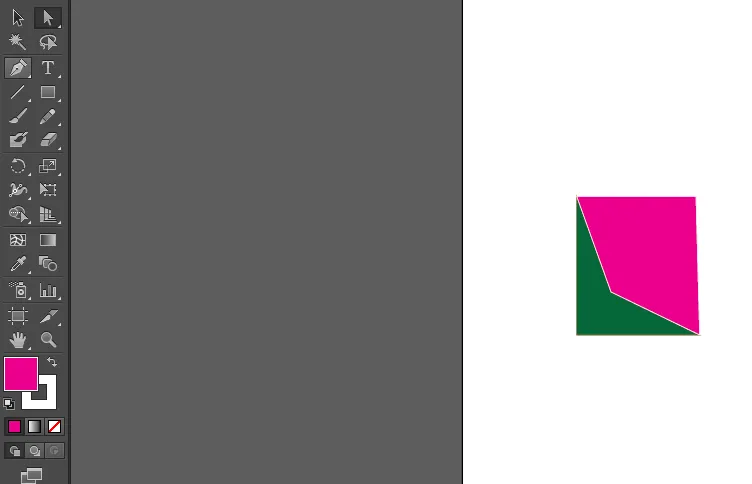
заключение
По-горе беше обяснено как използваме инструмента за директен подбор, за да получим необходимата форма. По същия начин можем да използваме всяка друга команда като линия, дъга, окръжност и сплайн и да формираме подходяща геометрия, използвайки инструмента за директен избор. Този инструмент е много полезен при проектирането на логото. Можем да конструираме всякаква подходяща геометрия и да конструираме прекрасни лога. Тъй като този софтуер е векторна база, ние можем да мащабираме или мащабираме обекта, без да влошаваме качеството му.
Препоръчителни статии
Това е ръководство за инструмента за илюстрация с директен избор. Тук обсъждаме какво е инструмент за директен избор и как да използваме този инструмент, за да получите необходимата форма. Можете също да разгледате следните статии, за да научите повече -
- Как да използвате Grid Tool в Adobe Illustrator?
- Въведение в Width Tool в Illustrator
- Стъпки за вмъкване на изображение в Illustrator
- Как да създадете слоеве в Illustrator?
- Инструмент за избор в Illustrator